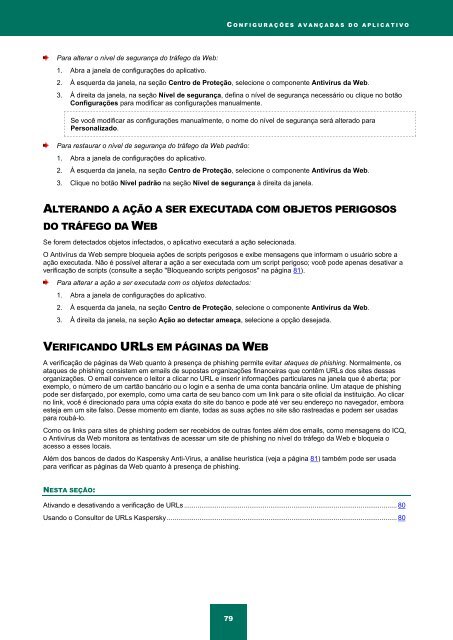Kaspersky Anti-Virus 2012 - Kaspersky Lab
Kaspersky Anti-Virus 2012 - Kaspersky Lab
Kaspersky Anti-Virus 2012 - Kaspersky Lab
You also want an ePaper? Increase the reach of your titles
YUMPU automatically turns print PDFs into web optimized ePapers that Google loves.
Para alterar o nível de segurança do tráfego da Web:<br />
1. Abra a janela de configurações do aplicativo.<br />
C O N F I G U R A Ç Õ E S A V A N Ç A D A S D O A P L I C A T I V O<br />
2. À esquerda da janela, na seção Centro de Proteção, selecione o componente <strong>Anti</strong>vírus da Web.<br />
3. À direita da janela, na seção Nível de segurança, defina o nível de segurança necessário ou clique no botão<br />
Configurações para modificar as configurações manualmente.<br />
Se você modificar as configurações manualmente, o nome do nível de segurança será alterado para<br />
Personalizado.<br />
Para restaurar o nível de segurança do tráfego da Web padrão:<br />
1. Abra a janela de configurações do aplicativo.<br />
2. À esquerda da janela, na seção Centro de Proteção, selecione o componente <strong>Anti</strong>vírus da Web.<br />
3. Clique no botão Nível padrão na seção Nível de segurança à direita da janela.<br />
ALTERANDO A AÇÃO A SER EXECUTADA COM OBJETOS PERIGOSOS<br />
DO TRÁFEGO DA WEB<br />
Se forem detectados objetos infectados, o aplicativo executará a ação selecionada.<br />
O <strong>Anti</strong>vírus da Web sempre bloqueia ações de scripts perigosos e exibe mensagens que informam o usuário sobre a<br />
ação executada. Não é possível alterar a ação a ser executada com um script perigoso; você pode apenas desativar a<br />
verificação de scripts (consulte a seção "Bloqueando scripts perigosos" na página 81).<br />
Para alterar a ação a ser executada com os objetos detectados:<br />
1. Abra a janela de configurações do aplicativo.<br />
2. À esquerda da janela, na seção Centro de Proteção, selecione o componente <strong>Anti</strong>vírus da Web.<br />
3. À direita da janela, na seção Ação ao detectar ameaça, selecione a opção desejada.<br />
VERIFICANDO URLS EM PÁGINAS DA WEB<br />
A verificação de páginas da Web quanto à presença de phishing permite evitar ataques de phishing. Normalmente, os<br />
ataques de phishing consistem em emails de supostas organizações financeiras que contêm URLs dos sites dessas<br />
organizações. O email convence o leitor a clicar no URL e inserir informações particulares na janela que é aberta; por<br />
exemplo, o número de um cartão bancário ou o login e a senha de uma conta bancária online. Um ataque de phishing<br />
pode ser disfarçado, por exemplo, como uma carta de seu banco com um link para o site oficial da instituição. Ao clicar<br />
no link, você é direcionado para uma cópia exata do site do banco e pode até ver seu endereço no navegador, embora<br />
esteja em um site falso. Desse momento em diante, todas as suas ações no site são rastreadas e podem ser usadas<br />
para roubá-lo.<br />
Como os links para sites de phishing podem ser recebidos de outras fontes além dos emails, como mensagens do ICQ,<br />
o <strong>Anti</strong>vírus da Web monitora as tentativas de acessar um site de phishing no nível do tráfego da Web e bloqueia o<br />
acesso a esses locais.<br />
Além dos bancos de dados do <strong>Kaspersky</strong> <strong>Anti</strong>-<strong>Virus</strong>, a análise heurística (veja a página 81) também pode ser usada<br />
para verificar as páginas da Web quanto à presença de phishing.<br />
NESTA SEÇÃO:<br />
Ativando e desativando a verificação de URLs ............................................................................................................... 80<br />
Usando o Consultor de URLs <strong>Kaspersky</strong> ........................................................................................................................ 80<br />
79